ssh 설치
설치
1
2
3
4
5
6
7
8
9
// ssh 설치 및 재시작
$ sudo apt-get install ssh
$ sudo apt-get install openssh-server
$ sudo /etc/init.d/ssh restart
// or 동일한 명령어?
// $ sudo systemctl restart sshd
// ifconfig가 설치 안되어있으면 설치
$ sudo apt install net-tools
상태 체크
1
2
3
4
// ssh 현재 상태
$ sudo systemctl status ssh
// 비활성화시 활성화
$ sudo systemctl enable ssh
Ubuntu 방화벽 확인
1
sudo ufw status verbose
sshd_config 변경
PermitRootLogin 변경
1
2
3
4
5
6
7
// SSH 서버 설정 파일을 열고
sudo vi /etc/ssh/sshd_config
# PermitRootLogin prohibit-password
PermitRootLogin yes
$ sudo systemctl restart sshd
- prohibit-password: Key 파일을 사용해서만 로그인이 가능. (패스워드 로그인은 x)
- yes : 비밀번호 로그인 가능
- no : root 계정으로 ssh 로그인 불가능
참고
https://nobacking.tistory.com/95
https://velog.io/@tkfrn4799/Ubutnu-root-계정으로-ssh-로그인
윈도우 방화벽에서 접속을 하는 포트를 개방하기
방화벽에서 고급설정을 클릭합니다.

인바운드 규칙 - 새 규칙을 클릭합니다.
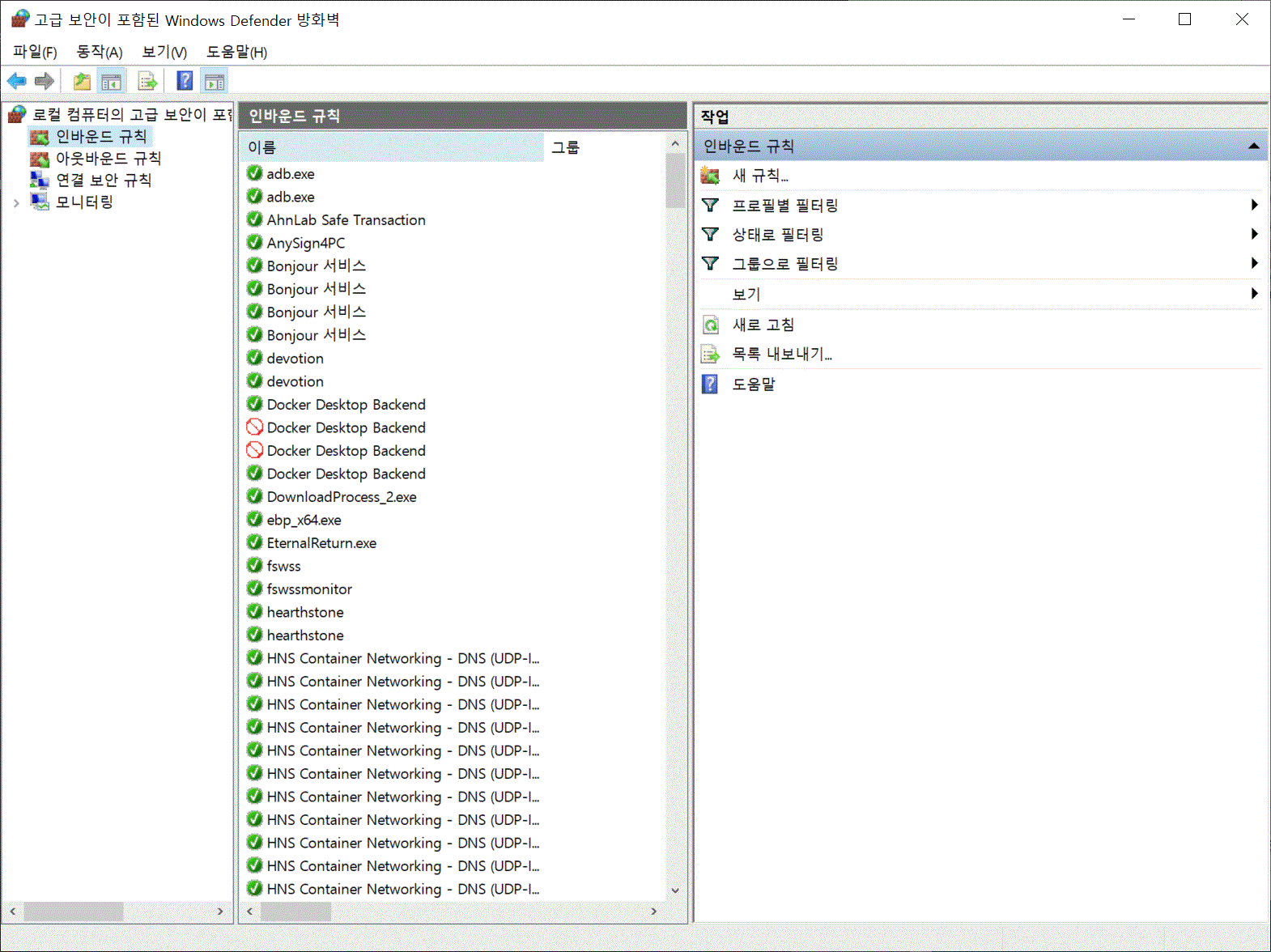
로컬 포트 지정합니다.
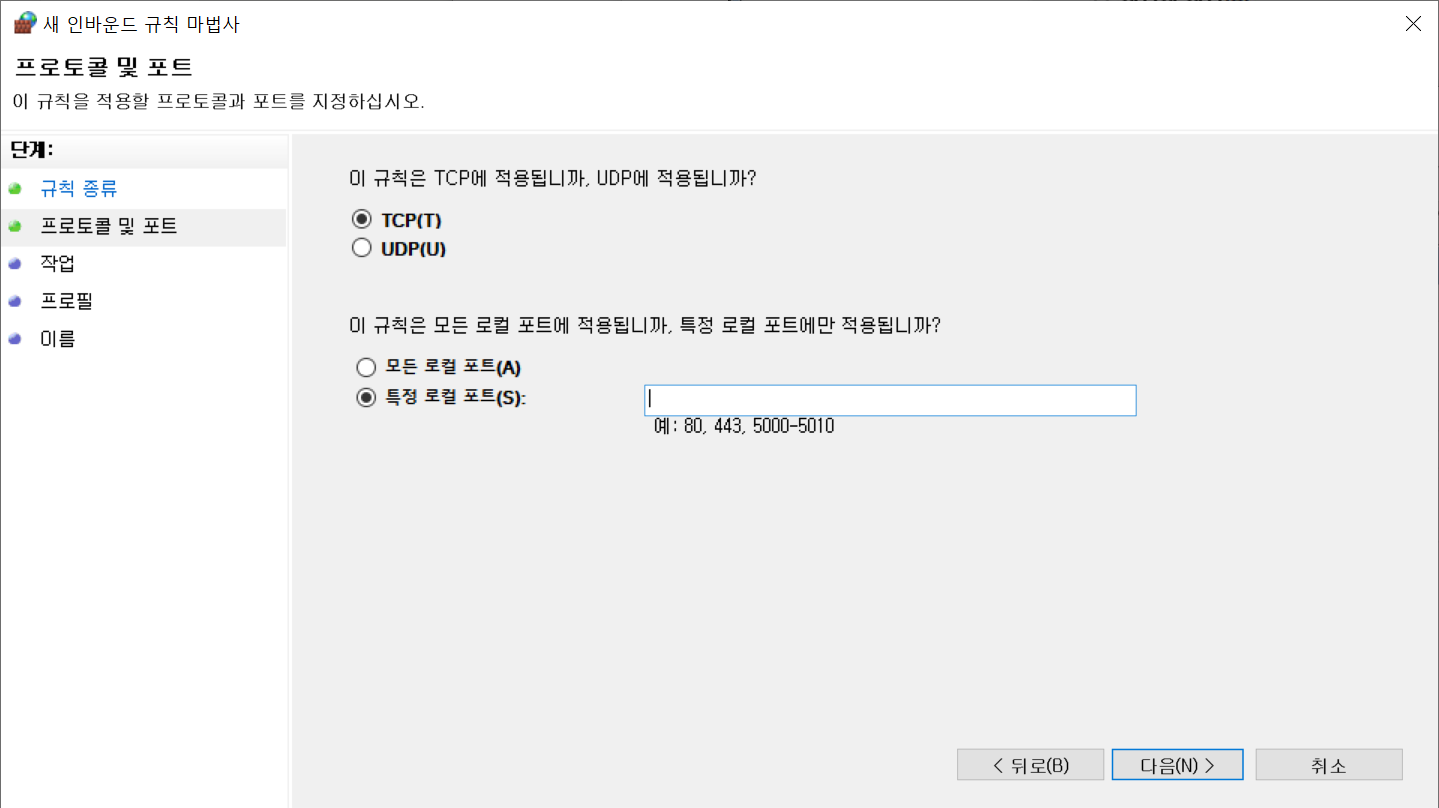
새 규칙 생성되었습니다.
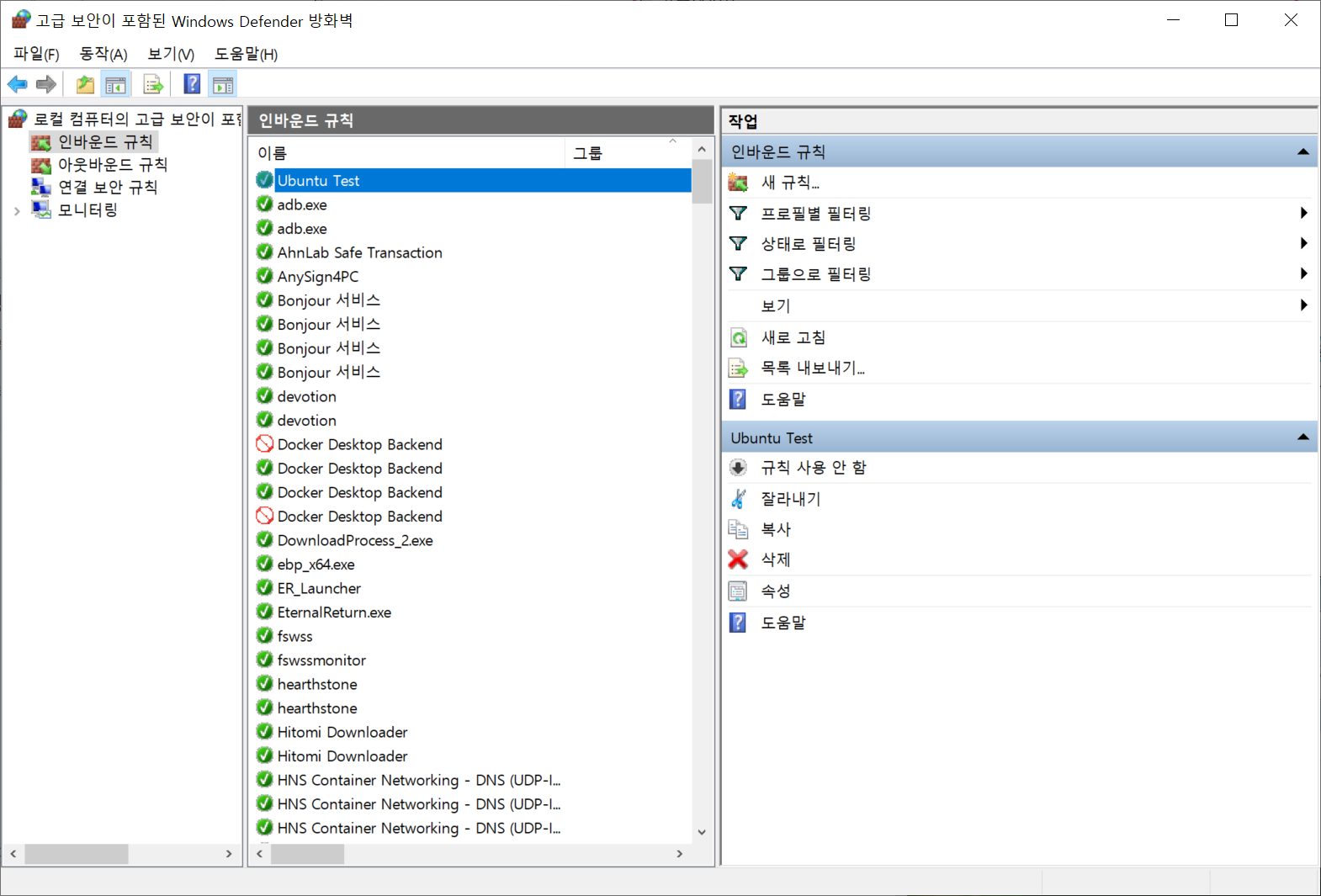
참고
https://all-record.tistory.com/180
포트포워딩
VirtualBox에서 설정 -> 네트워크 -> 고급 -> 포트포워딩으로 들어갑니다.
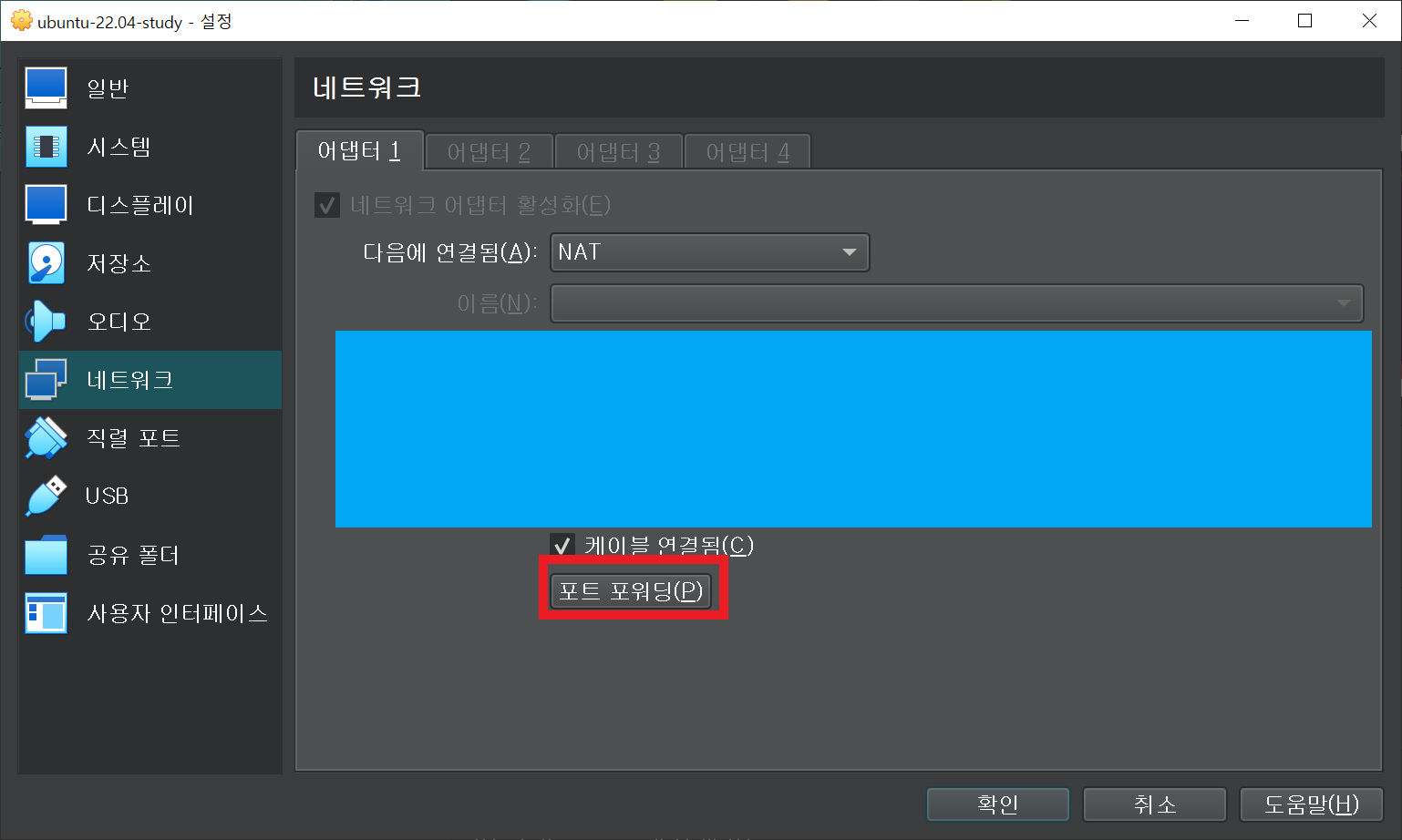
host ip → ipconfig(windows) , port는 인바운드 규칙에서 지정한 port로 세팅합니다.
guest ip → ifconfig(ubuntu), 22로 세팅합니다.
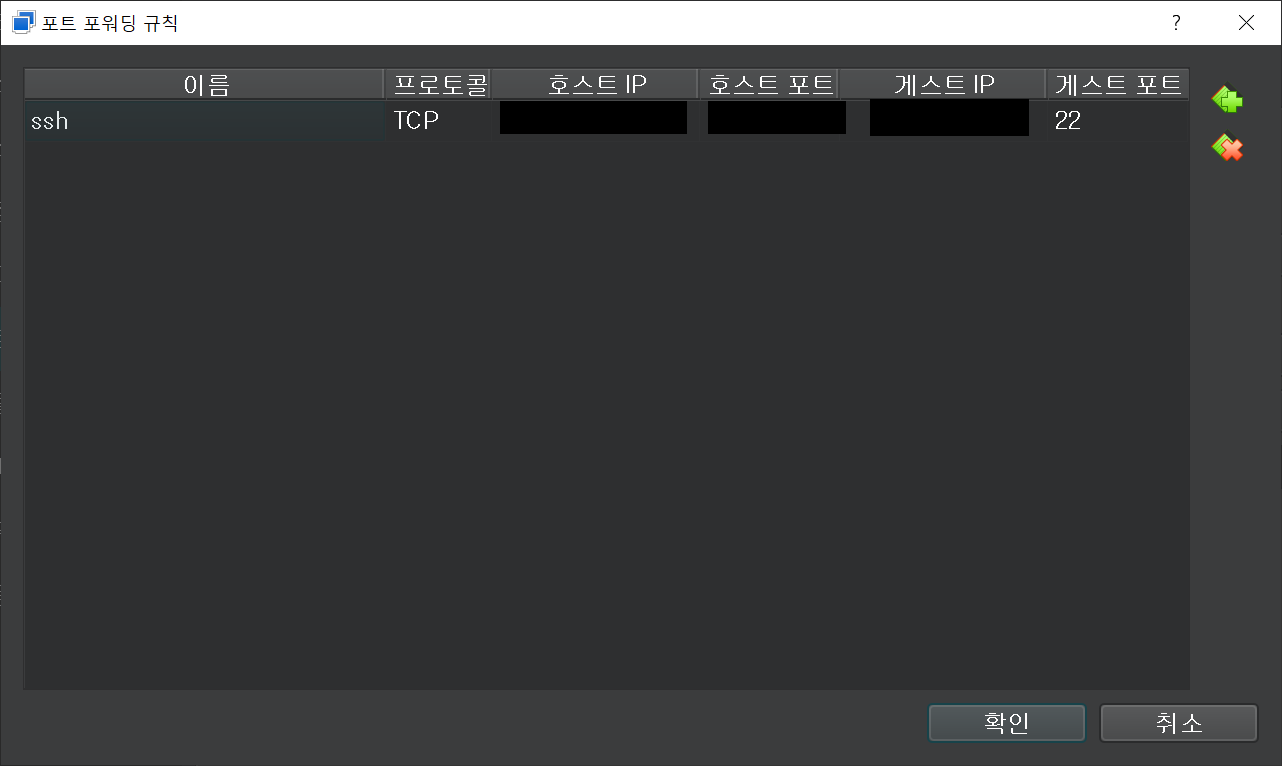
참고
https://m.blog.naver.com/a5341663/221762333409
putty 설치 후 접속 ip 주소 입력하기
위에서 입력한 호스트 ip와 포트 입력하면 접속할 수 있습니다.
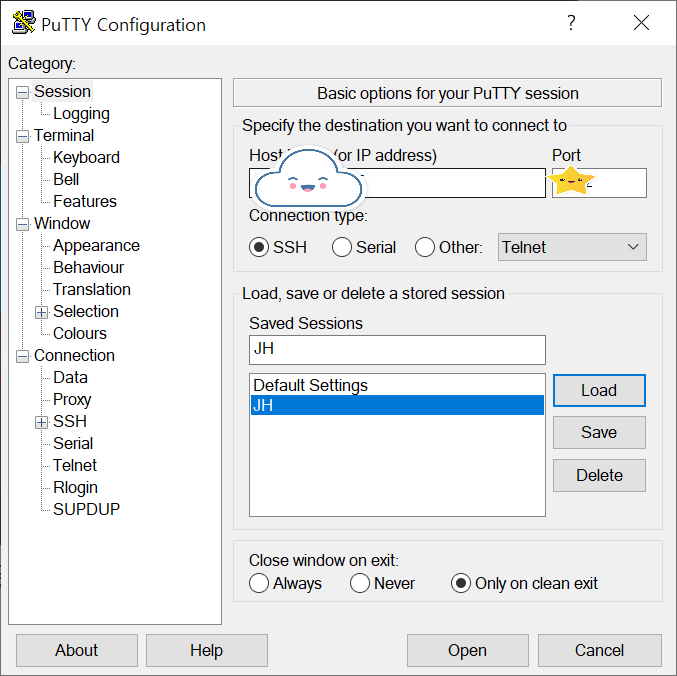
맥에서는?
mac에서는 putty를 설치할 필요 없이
터미널에서 ssh 명령어를 통해 바로 접속이 가능합니다.
1
ssh 아이디@ip주소 -p 포트번호
Linux
리눅스
VirtualBox
Ubuntu
GuestOS
PuTTY
SSH
Port_Forwarding
← Previous Post